如何在 Windows 11“时刻 1”更新中启用右键单击以打开任务管理器
来源:云东方
2023-04-27 07:01:57
0浏览
收藏
文章不知道大家是否熟悉?今天我将给大家介绍《如何在 Windows 11“时刻 1”更新中启用右键单击以打开任务管理器》,这篇文章主要会讲到等等知识点,如果你在看完本篇文章后,有更好的建议或者发现哪里有问题,希望大家都能积极评论指出,谢谢!希望我们能一起加油进步!
微软于 2022 年 10 月 18 日开始推出适用于 Windows 11 22H2 的“Moment 1”更新。我们知道微软将在该版本中包含哪些内容,但该公司仍然设法通过在最后一刻增加打开任务的功能让用户感到惊讶管理器通过右键单击任务栏。此功能的问题在于默认情况下它不可用,即使 Microsoft 在更改日志中提到了它。幸运的是,您可以使用 ViveTool 应用程序或注册表编辑器来解决这种混淆。
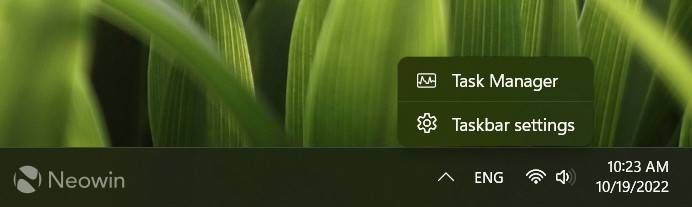
注意:使用第三方应用启用隐藏功能总是有一些风险。最安全的选择是坐等微软“有机地”提供新功能。如果您不害怕尝试,请记住在继续之前备份重要数据。
启用右键单击以在 Windows 11 中打开任务管理器
- 首先将您的计算机更新到 Windows 11 2022 更新及其“时刻 1”更新。您的系统应在 Windows 11 build 22621.675 或更高版本(稳定通道)上。您可以通过按Win + R并键入winver来检查内部版本号。
- 从GitHub下载 ViveTool 应用程序并将文件解压缩到您方便的文件夹中。例如,C:\Vive。一个简单的路径将使在 Windows 终端中导航更容易。
- 右键单击开始菜单按钮并选择终端(管理员)。
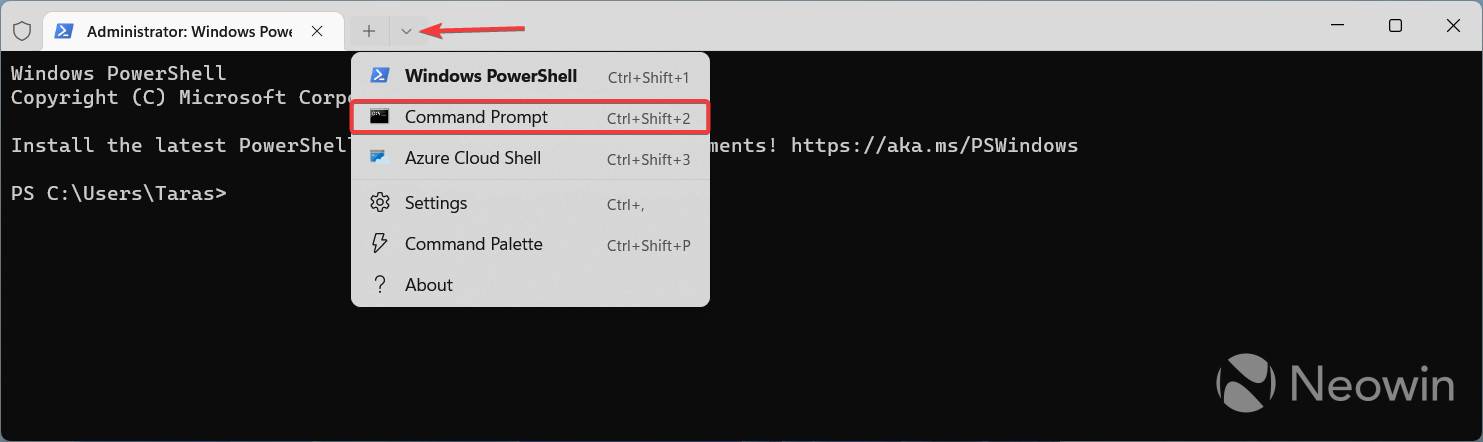
- 按选项卡条上的向下箭头按钮切换到命令提示符配置文件。
- 使用CD命令转到包含 ViveTool 文件的文件夹。这是一个示例:CD C:\Vive。
- 输入vivetool /enable /id:36860984并按Enter。
- 重启你的电脑。
还有另一种方法可以在 Windows 11 中启用右键单击以打开任务管理器。有些人会更喜欢此选项,因为它不涉及第三方软件并且依赖于注册表编辑器。
- 按Win + R并输入regedit。
- 导航到HKLM\SYSTEM\CurrentControlSet\Control\FeatureManagement\Overrides\4。
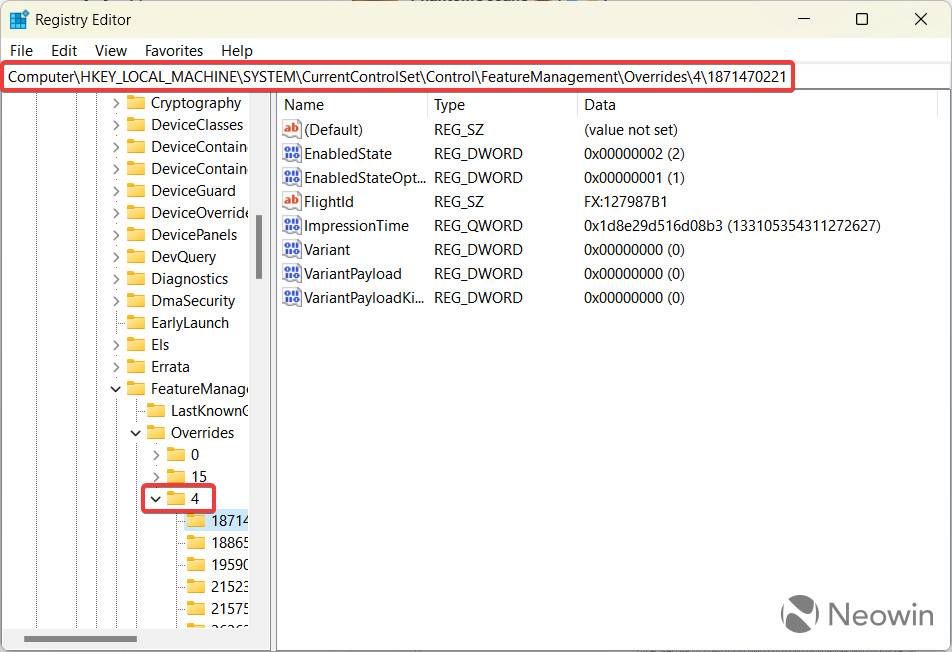
- 右键单击4键并选择New > Key。
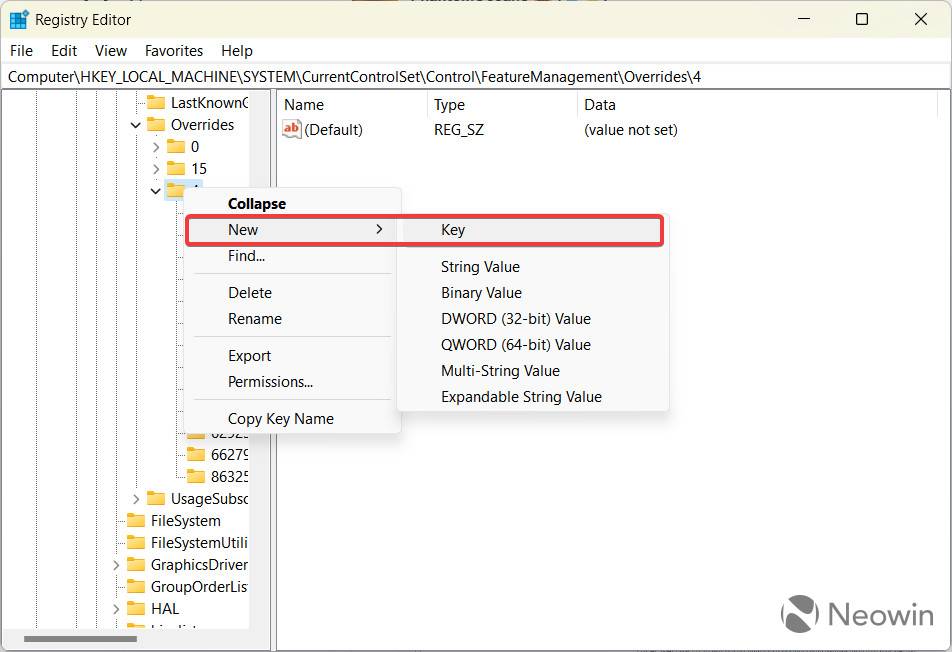
- 将新密钥重命名为1887869580。
- 选择新键并单击Edit > New > DWORD (32-bit) value。
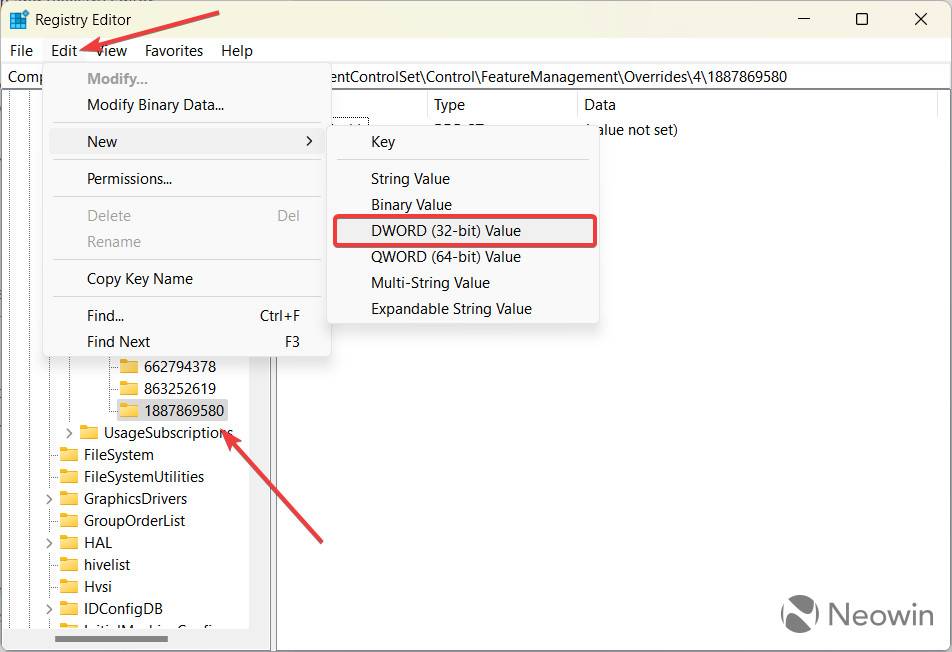
- 将值重命名为EnabledState并打开它。
- 将Value Data更改为2并单击Ok。
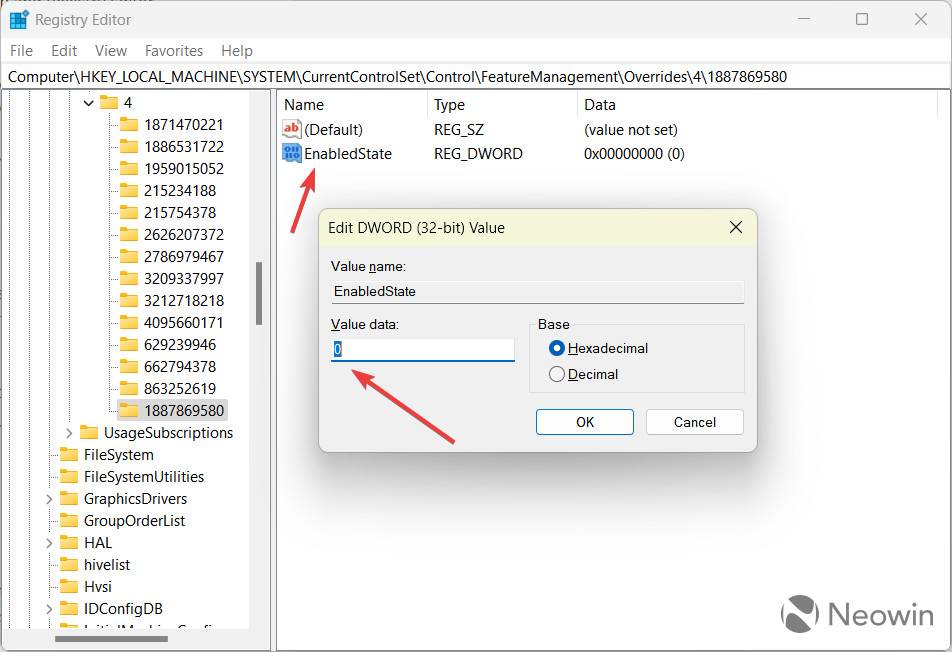
- 单击编辑 > 新建 > DWORD(32 位)值并将其重命名为EnabledStateOptions。将其值数据保留为 0。
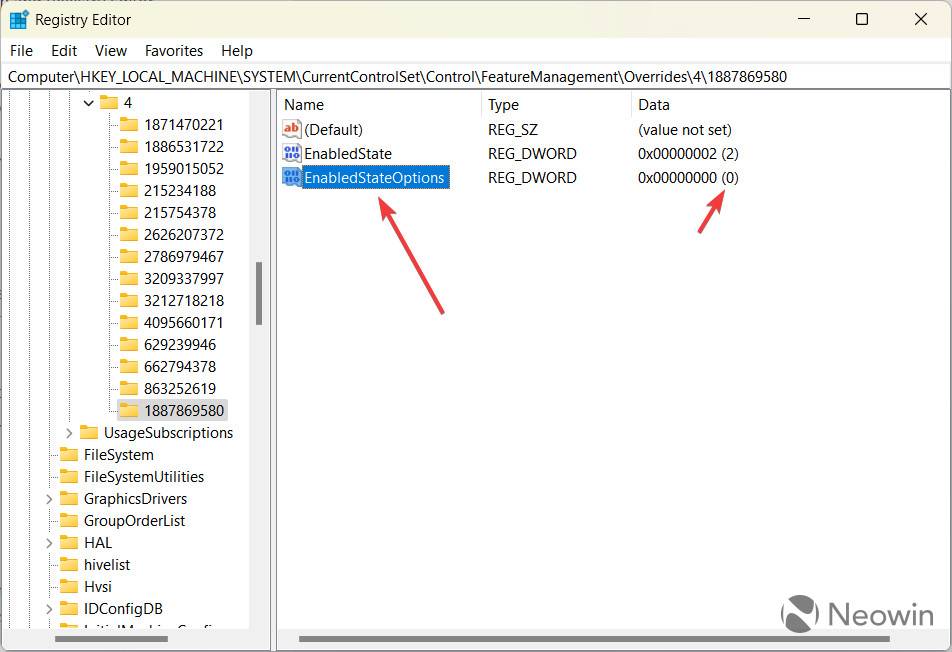
- 重启你的电脑。
现在您可以右键单击任务栏上的任意位置并看到两个选项:任务管理器和任务栏设置。
以上就是《如何在 Windows 11“时刻 1”更新中启用右键单击以打开任务管理器》的详细内容,更多关于电脑的资料请关注golang学习网公众号!
版本声明
本文转载于:云东方 如有侵犯,请联系study_golang@163.com删除
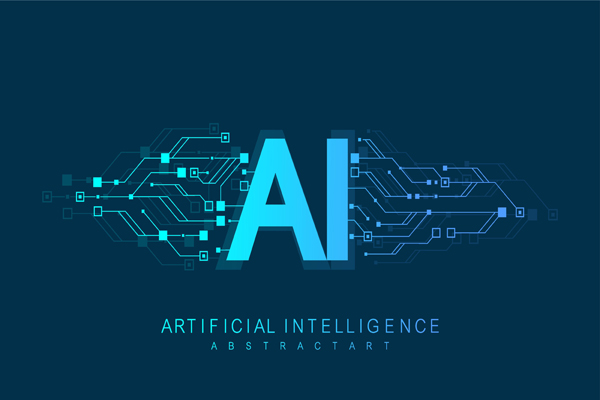 用更好的人工智能建设更美好的社会
用更好的人工智能建设更美好的社会
- 上一篇
- 用更好的人工智能建设更美好的社会

- 下一篇
- 带有 VAES 的支持 Windows 11 的 CPU 容易受到数据损坏
查看更多
最新文章
-
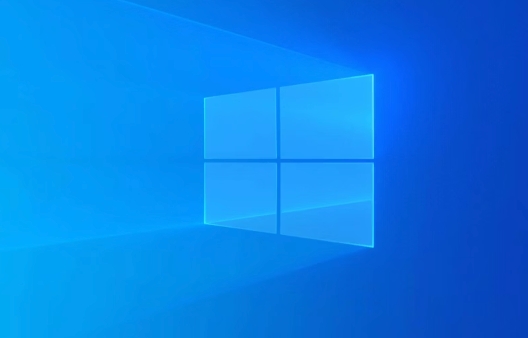
- 文章 · 软件教程 | 1分钟前 | win10 休眠快捷键
- Win10休眠快捷键怎么设置
- 367浏览 收藏
-

- 文章 · 软件教程 | 1分钟前 | 抖音月付 逾期后果
- 抖音月付晚还一天影响小吗?
- 236浏览 收藏
-

- 文章 · 软件教程 | 2分钟前 |
- 快手极速版看小说赚钱方法揭秘
- 427浏览 收藏
-
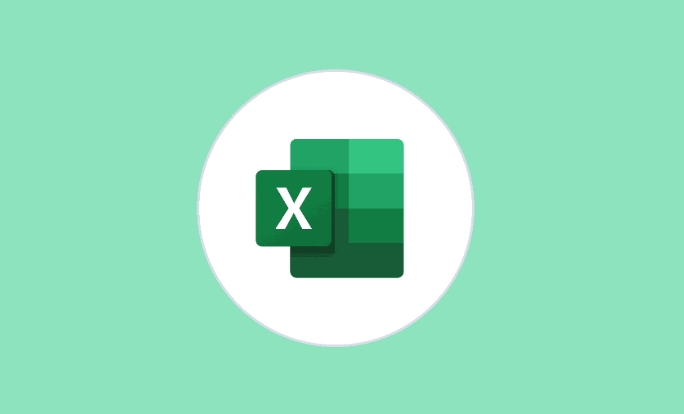
- 文章 · 软件教程 | 5分钟前 |
- Excel饼图制作与美化技巧
- 484浏览 收藏
-
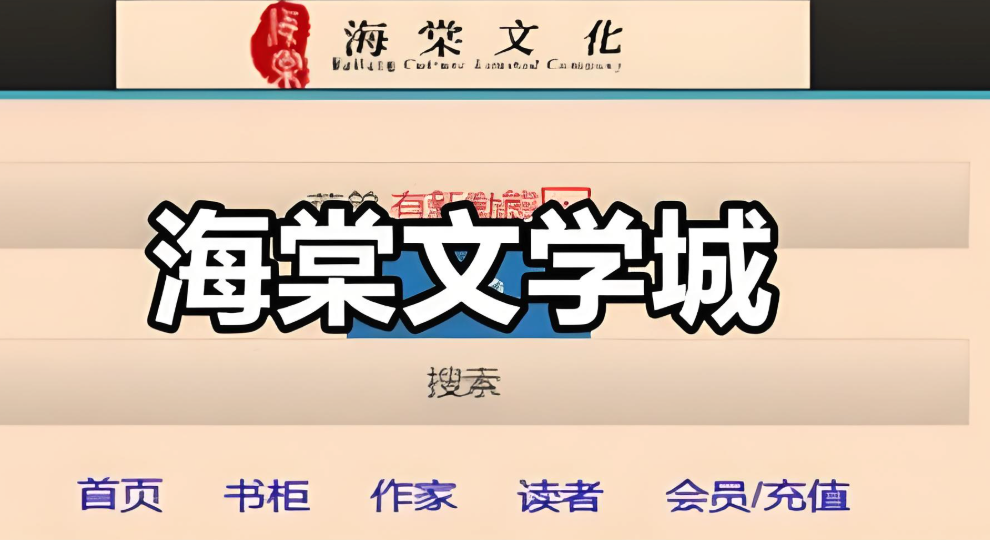
- 文章 · 软件教程 | 13分钟前 | 海棠书屋
- 海棠书屋玄幻小说免费阅读推荐
- 232浏览 收藏
-
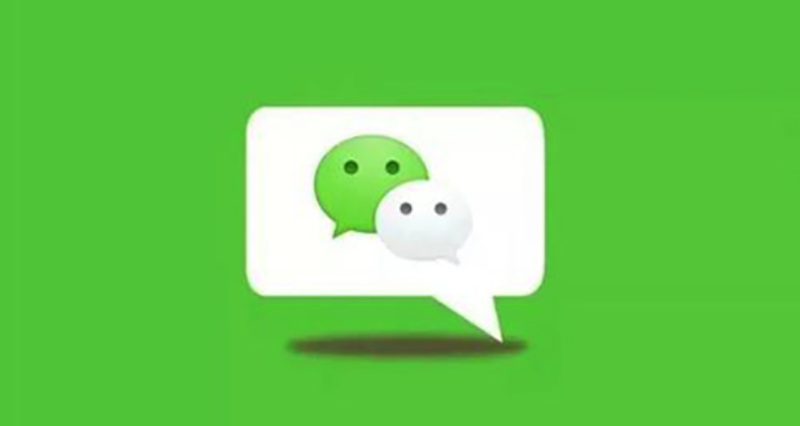
- 文章 · 软件教程 | 16分钟前 | 文件传输 微信网页版
- 微信网页版文件传输与备份技巧
- 385浏览 收藏
-
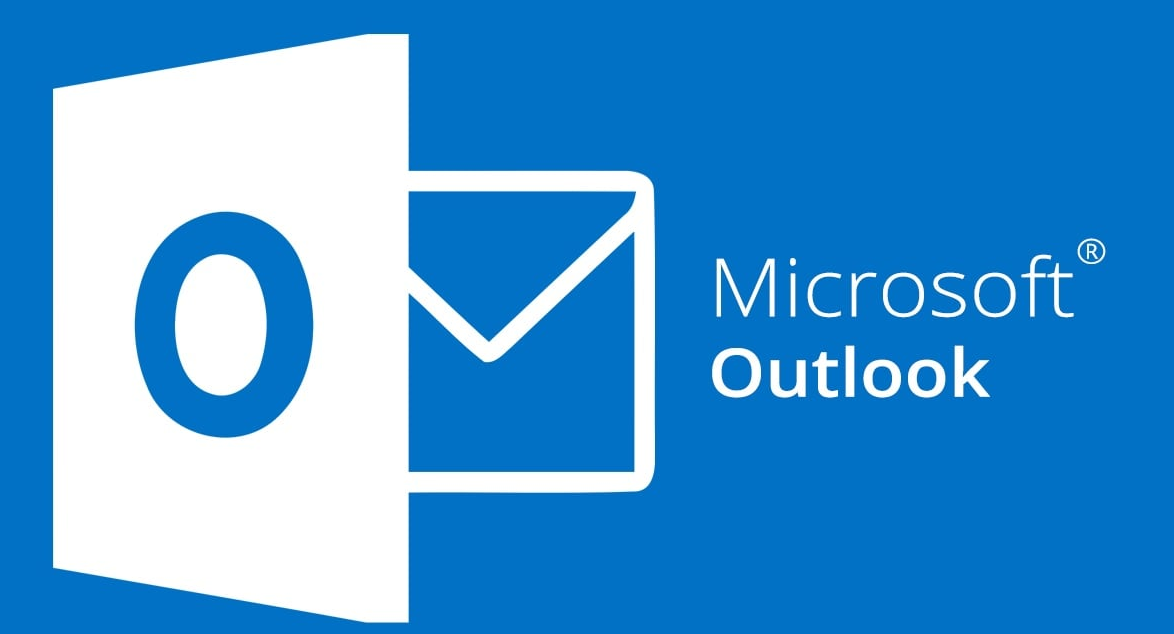
- 文章 · 软件教程 | 16分钟前 |
- Outlook邮箱官网入口及登录教程
- 136浏览 收藏
-
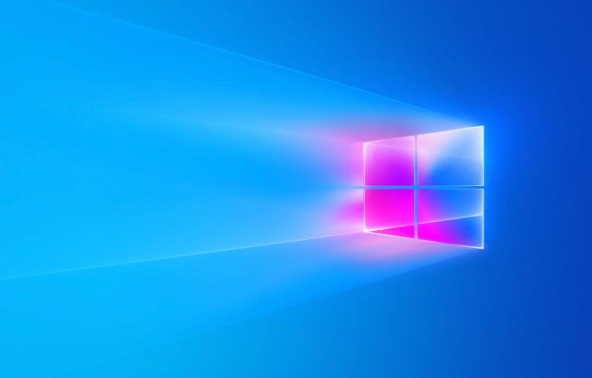
- 文章 · 软件教程 | 16分钟前 |
- Win10批量重命名技巧,自定义命名省时方法
- 411浏览 收藏
-

- 文章 · 软件教程 | 18分钟前 |
- Win11睡眠失败怎么解决
- 175浏览 收藏
-

- 文章 · 软件教程 | 18分钟前 |
- 拷贝漫画网页版入口及PC阅读方法
- 290浏览 收藏
-

- 文章 · 软件教程 | 19分钟前 |
- Win10关闭自动播放设置教程
- 151浏览 收藏
-

- 文章 · 软件教程 | 20分钟前 |
- 抖音账号异常申诉步骤及方法详解
- 419浏览 收藏
查看更多
课程推荐
-

- 前端进阶之JavaScript设计模式
- 设计模式是开发人员在软件开发过程中面临一般问题时的解决方案,代表了最佳的实践。本课程的主打内容包括JS常见设计模式以及具体应用场景,打造一站式知识长龙服务,适合有JS基础的同学学习。
- 543次学习
-

- GO语言核心编程课程
- 本课程采用真实案例,全面具体可落地,从理论到实践,一步一步将GO核心编程技术、编程思想、底层实现融会贯通,使学习者贴近时代脉搏,做IT互联网时代的弄潮儿。
- 516次学习
-

- 简单聊聊mysql8与网络通信
- 如有问题加微信:Le-studyg;在课程中,我们将首先介绍MySQL8的新特性,包括性能优化、安全增强、新数据类型等,帮助学生快速熟悉MySQL8的最新功能。接着,我们将深入解析MySQL的网络通信机制,包括协议、连接管理、数据传输等,让
- 500次学习
-

- JavaScript正则表达式基础与实战
- 在任何一门编程语言中,正则表达式,都是一项重要的知识,它提供了高效的字符串匹配与捕获机制,可以极大的简化程序设计。
- 487次学习
-

- 从零制作响应式网站—Grid布局
- 本系列教程将展示从零制作一个假想的网络科技公司官网,分为导航,轮播,关于我们,成功案例,服务流程,团队介绍,数据部分,公司动态,底部信息等内容区块。网站整体采用CSSGrid布局,支持响应式,有流畅过渡和展现动画。
- 485次学习
查看更多
AI推荐
-

- ChatExcel酷表
- ChatExcel酷表是由北京大学团队打造的Excel聊天机器人,用自然语言操控表格,简化数据处理,告别繁琐操作,提升工作效率!适用于学生、上班族及政府人员。
- 3348次使用
-

- Any绘本
- 探索Any绘本(anypicturebook.com/zh),一款开源免费的AI绘本创作工具,基于Google Gemini与Flux AI模型,让您轻松创作个性化绘本。适用于家庭、教育、创作等多种场景,零门槛,高自由度,技术透明,本地可控。
- 3559次使用
-

- 可赞AI
- 可赞AI,AI驱动的办公可视化智能工具,助您轻松实现文本与可视化元素高效转化。无论是智能文档生成、多格式文本解析,还是一键生成专业图表、脑图、知识卡片,可赞AI都能让信息处理更清晰高效。覆盖数据汇报、会议纪要、内容营销等全场景,大幅提升办公效率,降低专业门槛,是您提升工作效率的得力助手。
- 3591次使用
-

- 星月写作
- 星月写作是国内首款聚焦中文网络小说创作的AI辅助工具,解决网文作者从构思到变现的全流程痛点。AI扫榜、专属模板、全链路适配,助力新人快速上手,资深作者效率倍增。
- 4716次使用
-

- MagicLight
- MagicLight.ai是全球首款叙事驱动型AI动画视频创作平台,专注于解决从故事想法到完整动画的全流程痛点。它通过自研AI模型,保障角色、风格、场景高度一致性,让零动画经验者也能高效产出专业级叙事内容。广泛适用于独立创作者、动画工作室、教育机构及企业营销,助您轻松实现创意落地与商业化。
- 3965次使用
查看更多
相关文章
-
- pe系统下载好如何重装的具体教程
- 2023-05-01 501浏览
-
- qq游戏大厅怎么开启蓝钻提醒功能-qq游戏大厅开启蓝钻提醒功能教程
- 2023-04-29 501浏览
-
- 吉吉影音怎样播放网络视频 吉吉影音播放网络视频的操作步骤
- 2023-04-09 501浏览
-
- 腾讯会议怎么使用电脑音频 腾讯会议播放电脑音频的方法
- 2023-04-04 501浏览
-
- PPT制作图片滚动效果的简单方法
- 2023-04-26 501浏览



